![]()
![]()
パソコンのハードウェアの名前を覚えよう!目の前の機械に注目してください。
| 本体 | パソコンの頭脳ともいうべきところ。電源をつける。フロッピーディスクやCD-ROM装置が内蔵されている。 |
| ディスプレイ | 出力装置。パソコンの画面。モニタとも言う。 |
| キーボード | 入力装置。キーから入力する。 |
| マウス | 入力装置。ネズミのように動きマウスカーソルを動かしクリックにより入力する。 |
| プリンタ | 出力装置。印刷する。 |
| プリンタ切り替え器 | プリンタはパソコン2台に対して1台なため切り替え器で切り替える。 |
マウスの使い方をマスターしよう!2つのボタンで5つの操作をする。
| クリック | 命令を実行したいとき | 左のボタンを1回押す。 |
| 右クリック | 命令を取り消したいとき | 右のボタンを1回押す。 |
| ダブルクリック | ソフトを始めるときなど | 左のボタンをすばやく2回押す。 |
| ドラック | 動かすとき | 左のボタンを押しながらマウスを動かす。 |
| ドラック&ドロップ | 対象を移動するとき | ドラッグしながらマウスを動かし、目的の場所まで行ったらはなす。 |
キーボード操作をマスターしよう!
キーの並び方には意味がある!!
パソコンを起動させよう!まずは電源をつけよう。
①本体のPowerのスイッチを押す。
②パスワードの入力の画面になったらOKをクリックする。
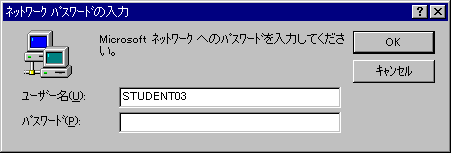
③初期画面になる。
画面構成を理解しよう!右上にある3つのボタンの意味を知ろう。
| 最小化する。 | ウィンドウの大きさを変える。 | 終了させる。 |
ソフトを起動させよう!2つの方法がある。
アイコンから起動する。
①起動させたいソフトのアイコンをダブルクリックする。
スタートボタンから起動する。
①![]() をクリックする。
をクリックする。
②プログラムをクリックする。
③起動させたいソフトを選びクリックする。
右上のボタンで終了させる。
①右上にある![]() のボタンをクリックする。
のボタンをクリックする。
パソコンを再起動させよう!そろばんの「ごわさんで…」と同じこと。
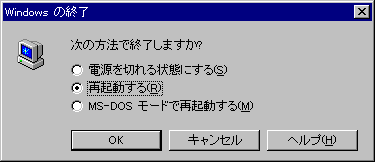
パソコンを終了させよう!他の電化製品とは違う!電源を切ればいいってものじゃない!
①初期画面に戻す。
②![]() をクリックする。
をクリックする。
③Windowsの終了をクリックする。
④コンピュータの電源が切れる状態にするにチェックがついていることを確認し、OKをクリックする。
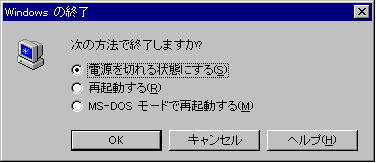
⑤自動的に電源が切れる。ディスプレイの電源などいっさいさわらない。